Account per sviluppatore di Windows nelle sottoscrizioni di Visual Studio
L'account per sviluppatore di Windows, incluso in una sottoscrizione selezionata di Visual Studio, consente di inviare app di Windows gratuite e a pagamento a Windows Store.
Passaggi di attivazione
Per usare l'account sviluppatore di Windows, è necessario configurare un account o accedere usando un account esistente.
Importante
La creazione di un account per sviluppatore di Windows richiede l'uso di un account Microsoft (MSA). L'uso degli account Microsoft Entra non è supportato.
È consigliabile creare una finestra del browser "privata" per questo processo. Ad esempio, in Google Chrome creare una nuova finestra "in incognito". In Internet Explorer è possibile creare una nuova finestra di "InPrivate Browsing".
- Accedere a https://my.visualstudio.com/benefits.
- Individuare il riquadro Account sviluppatore di Windows nella sezione Strumenti e selezionare il collegamento Ottieni codice nella parte inferiore del riquadro dei vantaggi. Copiare il codice negli Appunti e quindi selezionare Attiva.
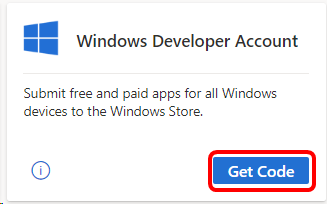
- https://developer.microsoft.com/microsoft-store/register/ Nel sito è possibile avviare il processo di registrazione. Selezionare Iscriviti per continuare.
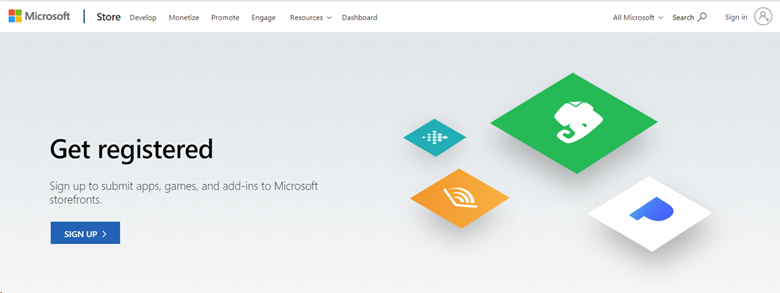
- Accedere alla sottoscrizione. Se si hanno più account, scegliere quello associato alla sottoscrizione Enterprise.
- Immettere l'indirizzo di posta elettronica, selezionare la lingua preferita e selezionare Salva.
- Nella pagina successiva selezionare il paese o l'area geografica in cui si risiede o dove si trova l'azienda e quindi selezionare Avanti.
- Selezionare Singolo come tipo di account.
- Creare il nome visualizzato dell'editore. Questo nome è il nome univoco visualizzato dai clienti associati alle app, ai componenti aggiuntivi e ai servizi.
- Specificare le informazioni di contatto e la lingua di posta elettronica preferita, quindi selezionare Avanti.
- Potrebbe essere richiesto di verificare la password. Immetterlo e selezionare Accedi.
- Nella pagina Registration - Payment (Registrazione - Pagamento) incollare il codice copiato in precedenza nel campo Codice promozionale. La pagina viene aggiornata per indicare che non è richiesto alcun pagamento. Seleziona Avanti.
- Esaminare le informazioni sull'account, esaminare il Contratto per sviluppatori di app e selezionare la casella di controllo per indicare l'accettazione dei termini e delle condizioni. Quindi selezionare Fine.
- Selezionare Vai al dashboard per iniziare a usare l'account per sviluppatore di Windows.
Idoneità
| Livello di sottoscrizione | Canali | Vantaggio | Rinnovabile? |
|---|---|---|---|
| Visual Studio Enterprise (Standard) | VL, Azure, Retail, selected NFR* | incluso | Sì |
| Sottoscrizione di Visual Studio Enterprise con GitHub Enterprise | VL | incluso | Sì |
| Visual Studio Professional (Standard) | VL, Azure, Retail | incluso | Sì |
| Sottoscrizione di Visual Studio Professional con GitHub Enterprise | VL | incluso | Sì |
| Visual Studio Test Professional (Standard) | VL, Retail | Non disponibile | N/D |
| MSDN Platforms (Standard) | VL, Retail | Non disponibile | N/D |
| Visual Studio Enterprise, Visual Studio Professional (cloud mensile) | Azure | Non disponibile | N/D |
* Include: Not for Resale (NFR), FTE, Visual Studio Industry Partner (VSIP), BizSpark, MCT Software & Services Developer, Most Valuable Professional (MVP), Regional Director (RD). Escludi: Programma Microsoft Cloud Partner, Imagine, MCT Software & Services, NFR Basic.
Nota
Microsoft non offre più sottoscrizioni annuali di Visual Studio Professional e Visual Studio Enterprise nelle sottoscrizioni cloud. Non verrà apportata alcuna modifica all'esperienza dei clienti corrente, né alle possibilità di rinnovo, espansione, riduzione o annullamento delle sottoscrizioni esistenti. I nuovi clienti sono invitati a visitare https://visualstudio.microsoft.com/vs/pricing/ per esplorare le opzioni di acquisto di Visual Studio.
Non si è certi della sottoscrizione in uso? Connettersi a https://my.visualstudio.com/subscriptions per visualizzare tutte le sottoscrizioni assegnate al proprio indirizzo di posta elettronica. Se non vengono visualizzate tutte le sottoscrizioni, potrebbe essere assegnato uno o più a un indirizzo di posta elettronica diverso. È necessario accedere con tale indirizzo di posta elettronica per visualizzare tali sottoscrizioni.
Risorse di supporto
- Serve aiuto per l'uso dell'account per sviluppatore di Windows? Vedere le risorse di supporto in Windows Dev Center.
- Sviluppo per Windows
- Per assistenza per vendite, sottoscrizioni, account e fatturazione per Sottoscrizioni di Visual Studio, contattare il supporto delle sottoscrizioni di Visual Studio.
- Per domande sull'IDE di Visual Studio, Azure DevOps Services o altri prodotti e servizi Visual Studio, visitare il sito del supporto di Visual Studio.
Vedi anche
- Documentazione di Visual Studio
- Documentazione di Azure DevOps
- Documentazione Azure
- Documentazione di Microsoft 365
Passaggi successivi
Assicurarsi di attivare questi eccezionali vantaggi per sfruttare al meglio la sottoscrizione di Visual Studio:
Commenti e suggerimenti
Presto disponibile: Nel corso del 2024 verranno gradualmente disattivati i problemi di GitHub come meccanismo di feedback per il contenuto e ciò verrà sostituito con un nuovo sistema di feedback. Per altre informazioni, vedere https://aka.ms/ContentUserFeedback.
Invia e visualizza il feedback per